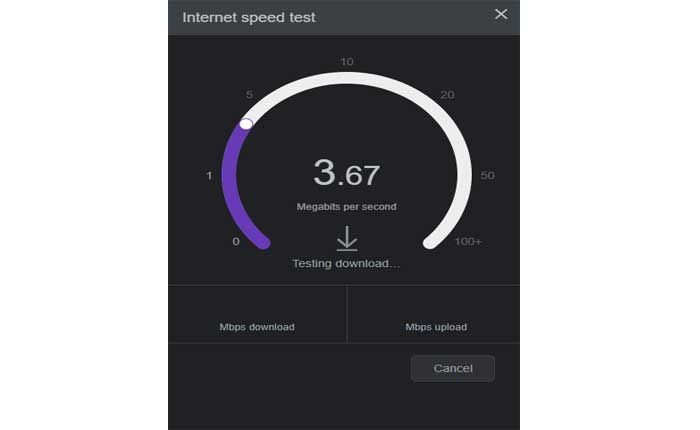
¿Se enfrenta al problema de que algo salió mal al utilizar Bard AI? En caso afirmativo, no se preocupe, está en el lugar correcto.
Google bard es un chatbot de IA que puede generar respuestas a indicaciones en lenguaje natural proporcionadas por el usuario; bard puede ayudar a los usuarios con temas más complejos y tareas creativas.
Con la ayuda de Bard, los usuarios pueden hacer cosas como generar ideas, desarrollar un plan o encontrar diferentes formas de hacer las cosas, aprender nuevos conocimientos, explorar diversas perspectivas y descubrir nueva información.
Genere contenido imaginativo e innovador como poemas, historias, códigos, ensayos, canciones, parodias de celebridades y más.
Bard puede acceder a Internet para aprovechar la búsqueda de Google para sus respuestas, pero también puede utilizar sus propias palabras y conocimientos.
Bard también es interactivo y atractivo, y puede dar seguimiento a respuestas e indicaciones anteriores.
Sin embargo, muchos usuarios pueden enfrentar el problema de que algo salió mal al usar Bard.
En esta guía, le brindaremos algunas soluciones efectivas para resolver este problema.
Cómo arreglar Bard AI Algo salió mal
Aquí hay algunos pasos que puede seguir para resolver el problema:
Comprueba tu conexión a Internet:
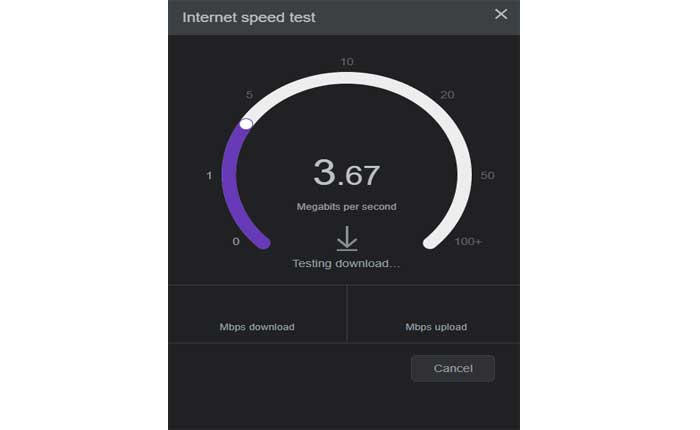
Una conexión a Internet deficiente o inestable también puede provocar el error.
Asegúrese de tener una conexión a Internet sólida y confiable cuando utilice Bard.
Si sospecha que su Internet no funciona correctamente, intente usar una red diferente o reinicie su enrutador WiFi.
Actualizar o recargar:
A veces, los fallos temporales se pueden resolver simplemente recargando el contenido.
Si utiliza Bard a través de un navegador web, como Google Chrome, Mozilla Firefox o Safari, busque el botón de actualización en la barra de herramientas del navegador o utilice el método abreviado de teclado:
«Presione Ctrl + R o F5».
Alternativamente, puede hacer clic en la barra de direcciones y presionar Enter para recargar la página.
Si está en un dispositivo móvil, normalmente podrá encontrar un icono de actualización en el menú o en la barra de direcciones del navegador.
Al tocar este icono se recargará la página.
Verificar interrupciones del servicio:
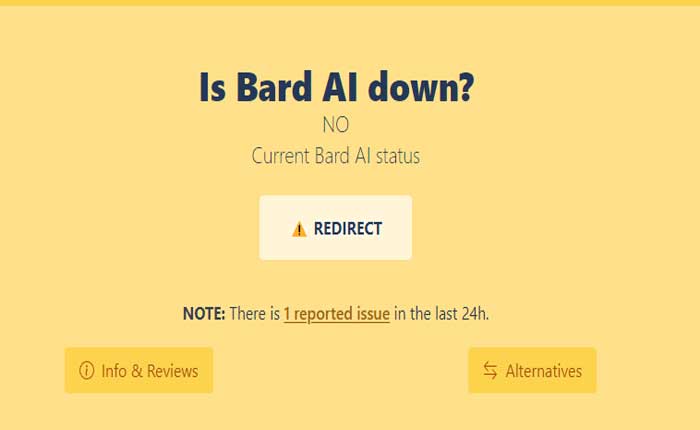
Consulte el sitio web oficial o los canales de redes sociales de Google Bard para ver cualquier anuncio sobre interrupciones o problemas conocidos.
Las actividades de mantenimiento programadas pueden desconectar temporalmente un servicio.
Hay sitios web dedicados a monitorear e informar sobre interrupciones del servicio.
Puede utilizar estos sitios web para comprobar si el servicio Bard AI está experimentando algún problema actualmente.
En tales casos, deberá esperar hasta que el servicio vuelva a la normalidad.
Espere y vuelva a intentarlo:
Espere unos minutos y vuelva a intentarlo.
A veces, el error puede deberse a una falla temporal o una gran demanda en el servidor.
Si encuentra el error, puede esperar unos minutos y luego intentar usar Bard nuevamente.
Esto puede resolver el problema en algunos casos.
Borrar caché del navegador:
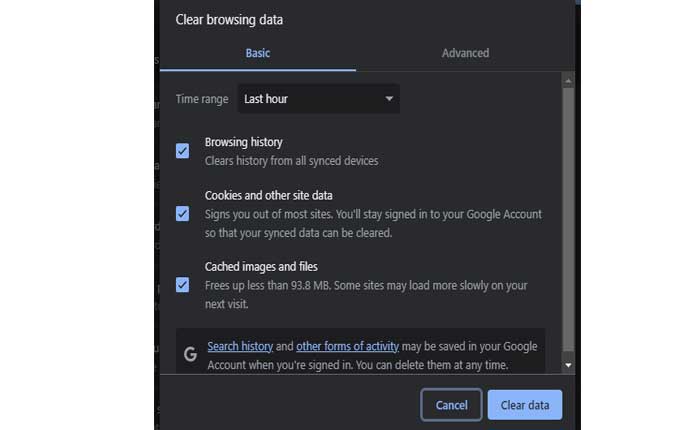
La caché del navegador es una ubicación de almacenamiento temporal en su dispositivo donde los navegadores web almacenan copias de archivos de los sitios web que ha visitado.
Borrar el caché puede ayudar a resolver ciertos problemas.
Así es como puedes borrar el caché y las cookies:
Google Chrome:
- Abre Google Chrome.
- Haga clic en los tres puntos en la esquina superior derecha para abrir el menú.
- Seleccionar «Eliminar datos de navegación.»
- En la ventana emergente, elija “Cookies y otros datos del sitio” e “Imágenes y archivos en caché”.
- Haga clic en «Borrar datos.»
Mozilla Firefox:
- Abra Mozilla Firefox.
- Haga clic en las tres líneas horizontales en la esquina superior derecha para abrir el menú.
- Seleccionar «Opciones».
- En la barra lateral izquierda, elija «Privacidad y seguridad.»
- Desplácese hacia abajo hasta el “Cookies y datos del sitio” sección.
- Haga clic en «Borrar datos.»
- comprobar ambos “Cookies y datos del sitio” y «Contenido web almacenado en caché».
- Haga clic en «Claro.»
Borde de Microsoft:
- Abra Microsoft Edge.
- Haga clic en los tres puntos en la esquina superior derecha para abrir el menú.
- Seleccione «Configuración».
- Ir a “Búsqueda y servicios de privacidad”.
- En «Privacidad y servicios», haga clic en «Eliminar datos de navegación.»
- Elegir “Cookies y otros datos del sitio” y «Imágenes y archivos almacenados en caché».
- Haga clic en «Claro.»
Después de borrar el caché, cierre y vuelva a abrir su navegador, luego intente acceder a Bard AI nuevamente para ver si el problema Algo salió mal persiste.
Actualizar navegador:
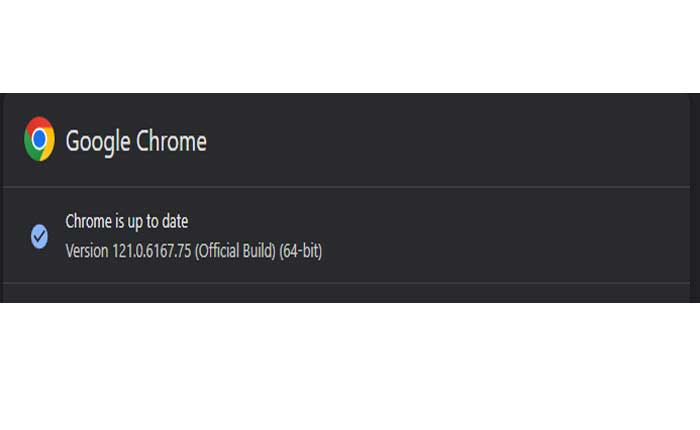
Asegúrese de que su navegador esté actualizado.
El error también puede deberse a una versión desactualizada de su navegador.
Asegúrese de tener instalada la última versión de su navegador en su dispositivo.
Así es como puede actualizar sus navegadores:
Google Chrome:
- Haga clic en los tres puntos verticales en la esquina superior derecha.
- Pase el cursor sobre «Ayuda» en el menú desplegable.
- Haga clic en «Acerca de Google Chrome.»
- Chrome buscará automáticamente actualizaciones y las instalará si están disponibles.
Mozilla Firefox:
- Haga clic en las tres líneas horizontales en la esquina superior derecha.
- Seleccionar «Ayuda» en el menú desplegable.
- Haga clic en «Acerca de Firefox».
- Firefox buscará actualizaciones y las instalará si hay una nueva versión disponible.
Borde de Microsoft:
- Haga clic en los tres puntos horizontales en la esquina superior derecha.
- Ir a “Ayuda y comentarios” y seleccione «Acerca de Microsoft Edge».
- Edge buscará actualizaciones y las instalará si hay una versión más nueva.
Elimina tu historial de bardo:
Puedes intentar eliminar tu historial de bardo e iniciar un nuevo chat.
Para eliminar tu actividad de Bard, puedes seguir estos pasos:
- En la parte superior, toque o haga clic en el ícono Menú de tres líneas horizontales.
- Toque o haga clic en Actividad de bardo.
- Elige la actividad de Bard que deseas eliminar.
- toque o haga clic en el elemento Eliminar actividad.
- Confirme su elección tocando o haciendo clic en Eliminar nuevamente.
Esto borrará tu actividad de Bard de tu cuenta de Google.
Soporte de contacto:
Si el problema persiste, considere comunicarse con el equipo de soporte oficial.
Es posible que puedan proporcionar orientación o información específica sobre cualquier problema técnico en curso.